エクセルには作業ファイル、アドイン、テンプレートなどの種類に加え、古いエクセルでのファイルフォーマットなどが混在。
どれがどれかわかいにくいです。
ここでは、その種類やエクセル以外に対応しているソフトについて紹介します。
エクセルのファイルを他のソフトで見るには?
ちょうどエクセルのライバル的なポジションに「オープンオフィス」や「リブレオフィス」があります。
これらはエクセルと違って無料で利用できます。
もし手持ちにエクセルがない場合、これらの製品をつかってエクセルファイルが開けるかもしれません。
ただし100%完全互換ではないく、表示が崩れる場合があると思います。
エクセルでサポートしているファイルフォーマット
通常の作業ファイル
.xlsx
エクセル2007以降で、最近のエクセルで使われる標準的な保存形式です。
○オープンオフィス
.xlsm
エクセル2007以降のエクセルで使われる標準的なファイルで、かつマクロの情報も保存します。
○オープンオフィス
.xls
以前のエクセルのファイルでバイナリ形式です。
○オープンオフィス
.xlsb
バイナリ形式のファイルです。
バイナリになると、テキストで保存される場合よりもよりスリムになります。
ファイルサイズ自体を小さくしたい場合には(ファイル内容にもよりますが)利用してみてもいいと思います。
.xlw
エクセル4でワークシートなどを保存するときの形式です。
○オープンオフィス
テンプレート
.xltx
エクセルのテンプレート保存形式です。
○オープンオフィス
.xltm
エクセルのテンプレート保存形式で、マクロの情報も保存できます。
○オープンオフィス
.xlt
以前のエクセルのテンプレート用ファイルでバイナリ形式です。
○オープンオフィス
アドイン
.xla
アドインのファイルです。
.xlam
マクロも保存されるアドインのファイルです。
参考:Excel でサポートしているファイル形式 - Excel
ファイルを保護するには?
ワークシートを保護する
上の「実行したい作業を...」入力欄に「シート保護」と入れます。
すると選択肢で「シートの保護」というのが出るのでクリックします。
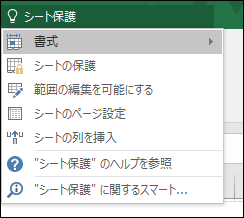
シートの保護をしたことがある人にはおなじみのダイアログが出てきます。
許可する操作だけチェックして、パスワードを入れます。
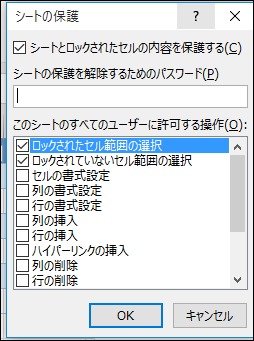
再度パスワードを入れます。入れたパスワードは、その場で手書きノートなどにすぐ書き留めておくようにしましょう。
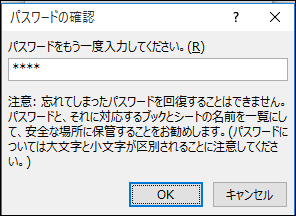
パスワード解除
上の「実行したい作業を...」入力欄に「シート保護」と入れます。
すると選択肢で「シートの保護」というのが出るのでクリックします。
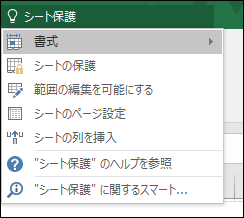
すると解除用のパスワードを聞いてきます。入力してOKを押します。パスワードが合致していれば解除されます。
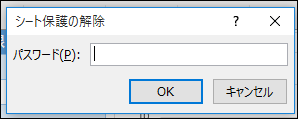
パスワードでファイルを開けなくする
「ファイル>情報>ブックの保護」で「パスワードを指定して暗号化」を選びます。
あとは指示に従ってパスワードを入力します。
特定のファイルの不具合
ファイルにビックリマークが!?
マクロ付きファイルの形式では表示される場合があります。
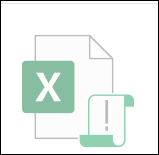
XLAが開かない?
ウィンドウズのパッチ適応によって急にXLA(XLAM)が開かなくなるケースが起きています。
その場合、ファイルのプロパティをエクスプローラで開き、「ブロックの解除」というチェックボックスをオンにして「OK」で保存してから開いてみましょう。
参考:
Excel add-ins not loading since July 2016 Office update? - Super User
